Wie behebt man den Windows 10 Update-Fehler 0x800703f1 unter Windows 10?
Veröffentlicht: 2018-06-07Beheben Sie dieses Problem schnell
Verwenden Sie ein sicheres kostenloses Tool, das vom Expertenteam von Auslogics entwickelt wurde.
- Einfach zu verwenden. Einfach herunterladen und ausführen, keine Installation erforderlich.
- Sicher. Unsere Software wird auf CNET vorgestellt und wir sind Silver Microsoft Partner.
- Kostenlos. Wir meinen es ernst, ein völlig kostenloses Tool.
Weitere Informationen zu Auslogics. Bitte lesen Sie EULA und Datenschutzrichtlinie.
„Scheitern ist Erfolg im Fortschritt“
Albert Einstein
Obwohl Windows 10 das ausgefeilteste und am besten abgestimmte Betriebssystem ist, das Microsoft bisher entwickelt hat, lassen einige seiner Komponenten noch zu wünschen übrig. Zum Beispiel ist die Windows Update-Funktion allem Anschein nach fehleranfällig, was dazu führt, dass Win 10-Benutzer Tech- und Support-Foren weiterhin mit scharfen Beschwerden und Kritik bombardieren.
Konzentrieren wir uns zunächst darauf, wie Sie den Windows 10-Aktualisierungsfehler 0x800703f1 beseitigen können, da dieses anhaltende Problem der Grund ist, warum Sie hier sind. Um Ihnen zu helfen, haben wir eine ganze Liste bewährter Tipps zusammengestellt, was zu tun ist, wenn Windows-Updates mit dem Fehlercode 800703f1 fehlschlagen.
Hier sind unsere 6 wichtigsten Möglichkeiten, wie Sie den Fehlercode 0x800703f1 bei der Installation von Updates beheben können:
1. Verwenden Sie die Windows Update-Problembehandlung
Glücklicherweise sind sich die Microsoft-Ingenieure der Tatsache bewusst, dass es hin und wieder zu Problemen mit dem Update von Win 10 kommt. Aus diesem Grund haben sie den Windows Update Troubleshooter entwickelt: Dieses integrierte Tool ist sehr praktisch, wenn Windows-Updates mit dem Fehlercode 800703f1 fehlschlagen.
Befolgen Sie die nachstehenden Anweisungen, um diese Lösung auszuführen:
- Drücken Sie die Tastenkombination Windows-Logo + I-Buchstabe auf Ihrer Tastatur, um die App „Einstellungen“ zu öffnen.
- Fahren Sie mit dem Abschnitt Update & Sicherheit fort.
- Navigieren Sie zum linken Bereich und wählen Sie Fehlerbehebung aus.
- Gehen Sie zum rechten Bereich und wählen Sie Windows Update.
- Suchen Sie und klicken Sie auf die Schaltfläche Problembehandlung ausführen. Der Assistent führt Sie durch den Fehlerbehebungsprozess.
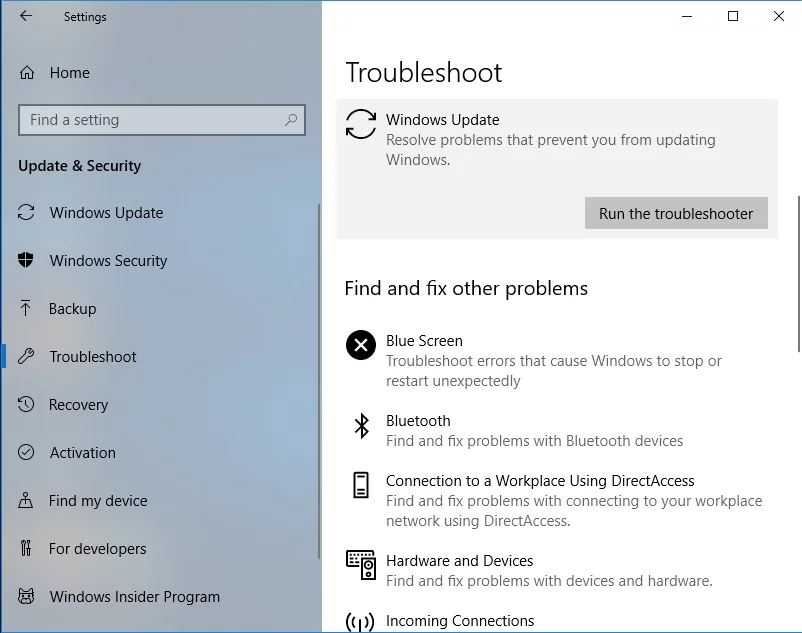
Nachdem Sie die Entwarnung zum Fortfahren erhalten haben, starten Sie Ihren PC neu und prüfen Sie, ob Ihr Problem behoben wurde.
2. Deaktivieren Sie Ihre Antivirensoftware
Unabhängig davon, ob Sie Windows Defender oder eine Sicherheitslösung eines Drittanbieters verwenden, kann Ihr Antivirenprogramm hinter dem Fehler 0x800703f1 stecken. Um zu überprüfen, ob dies bei Ihnen der Fall ist, sollten Sie Ihr Antivirenprodukt vorübergehend deaktivieren und prüfen, ob das Problem weiterhin besteht.
Wenn Sie ein Nicht-Microsoft-Produkt verwenden, lesen Sie dessen Handbuch und deaktivieren Sie die Software. Wenn dieses Manöver funktioniert, sollten Sie sich an den Anbieter wenden und das Problem melden.
Wenn Sie die Sicherheit Ihres PCs Windows Defender anvertraut haben, können Sie ihn in Windows 10 wie folgt deaktivieren:
- Öffnen Sie die Einstellungen-App mit der Tastenkombination Windows-Logo + I.
- Gehen Sie zum Abschnitt Update & Sicherheit.
- Navigieren Sie zum linken Bereich und wählen Sie Windows-Sicherheit aus.
- Wechseln Sie dann in den rechten Bereich und wählen Sie Windows Defender Security Center öffnen.
- Klicken Sie auf Viren- und Bedrohungsschutz. Öffnen Sie dann die Einstellungen für den Viren- und Bedrohungsschutz.
- Schalten Sie den Echtzeitschutz aus.
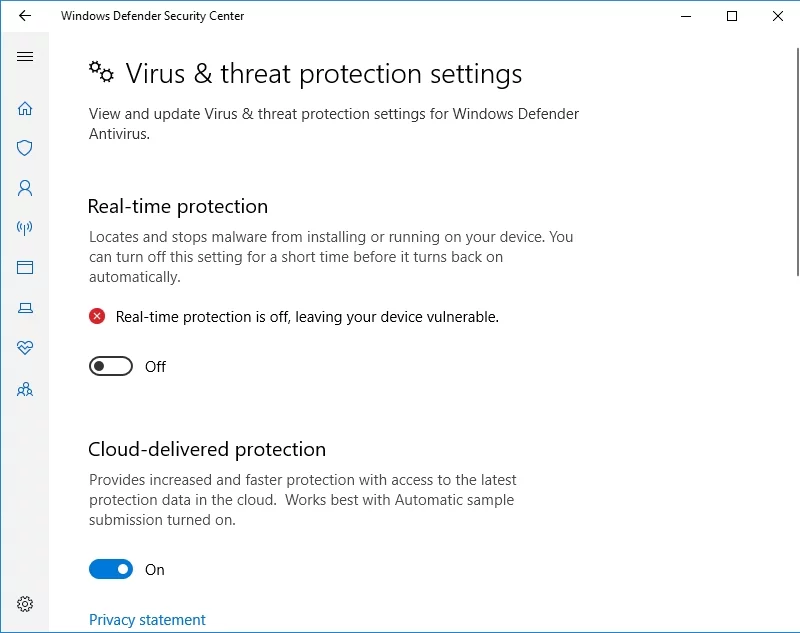
Versuchen Sie nach dem Deaktivieren von Windows Defender, ein Update durchzuführen. Wenn der Fehler 800703f1 immer wieder auftritt, fahren Sie mit dem folgenden Fix fort. Wenn das Problem jedoch behoben wurde, aktualisieren Sie Ihr Betriebssystem über Windows Update.
Wenn Windows Defender Ihr einziges Sicherheitstool ist, seien Sie bitte vorsichtig: Wir empfehlen Ihnen, verdächtige Websites zu meiden, da Ihr PC anfällig ist, während Defender ausgeschaltet ist.
Darüber hinaus wäre es ratsam, eine zusätzliche Schutzebene hinzuzufügen und ein leistungsstarkes Anti-Malware-Tool zu installieren. Wir empfehlen die Verwendung von Auslogics Anti-Malware, um schändliche Entitäten fernzuhalten: Dieses Tool aktualisiert seine Datenbank regelmäßig und ist daher in der Lage, selbst die neuesten Bedrohungen aus der Welt der Malware zu beseitigen. Darüber hinaus ist dieses Tool so konzipiert, dass es ohne Konflikte oder Konfrontationen Hand in Hand mit Ihrem Haupt-Antivirus-Tool arbeitet.
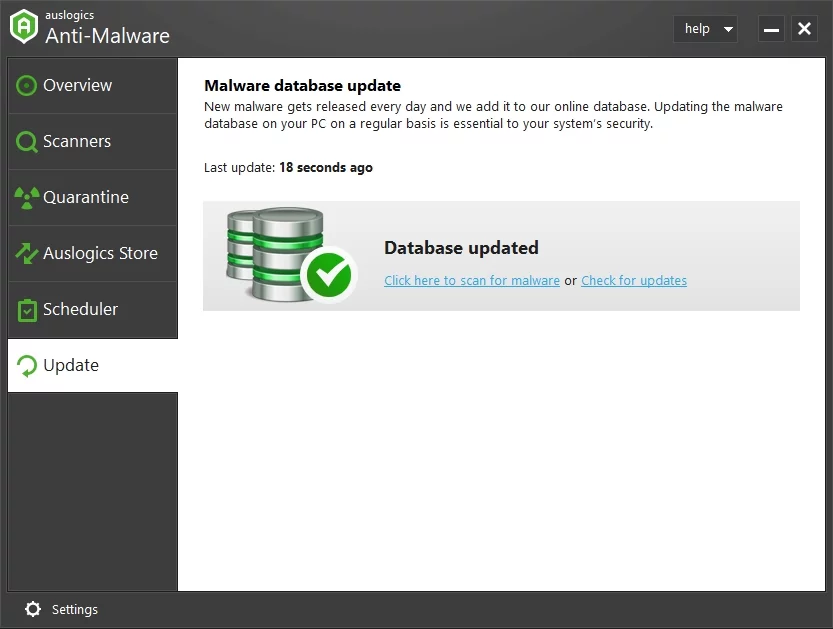
3. Beheben Sie Ihre Treiberprobleme
Problematische Treiber sind eine häufige Ursache für Aktualisierungsprobleme in Windows 10. Wenn Sie also immer noch nach einer Möglichkeit suchen, wie Sie den Windows 10-Aktualisierungsfehler 0x800703f1 loswerden können, ist die beste Vorgehensweise, Ihre Treiber zu überprüfen. Der einfachste Weg, dies zu tun, besteht natürlich darin, ein spezielles Werkzeug einzusetzen, um die Arbeit zu erledigen. Sie können beispielsweise Auslogics Driver Updater verwenden – diese Lösung scannt alle Ihre Treiber mit nur einem Klick und aktualisiert sie auf die neuesten vom Hersteller empfohlenen Versionen, die mit Ihrem Betriebssystem kompatibel sind. Als Ergebnis können Sie sich an einem schnellen und stabilen Computer erfreuen.
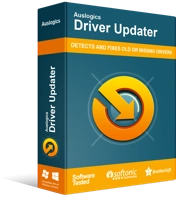
Beheben Sie PC-Probleme mit Driver Updater
Instabile PC-Leistung wird oft durch veraltete oder beschädigte Treiber verursacht. Auslogics Driver Updater diagnostiziert Treiberprobleme und lässt Sie alte Treiber auf einmal oder einzeln aktualisieren, damit Ihr PC reibungsloser läuft

Trotzdem können Sie Ihre Treiberprobleme selbst lösen – insbesondere erfordert diese Option mehr Zeit und Mühe. Es liegt jedoch an Ihnen zu entscheiden, wie Sie Ihre problematischen Fahrer wieder auf Kurs bringen. Deshalb haben wir die notwendigen Anleitungen für Sie vorbereitet.
Zunächst einmal kann sich die Aktualisierung Ihrer Treiber über den Geräte-Manager unter den fraglichen Umständen als erfolgreich erweisen.
Hier ist, was Sie tun sollen:
- Suchen Sie das Start-Symbol in Ihrer Taskleiste (das Windows-Logo-Symbol) und klicken Sie mit der rechten Maustaste darauf.
- Suchen Sie den Geräte-Manager und klicken Sie darauf.
- Wählen Sie das Gerät aus, dessen Treiber Sie aktualisieren möchten.
- Klicken Sie mit der rechten Maustaste auf das Gerät und wählen Sie Treibersoftware aktualisieren.
- Konfigurieren Sie den Geräte-Manager so, dass er online nach neuen Treibern sucht.
Sie sollten die obigen Verfahren für jede Hardwarekomponente durchführen, deren Treiber aktualisiert werden muss. Leider kann der Geräte-Manager die benötigten Versionen möglicherweise nicht finden, seien Sie also bereit, Ihre Treiber manuell zu aktualisieren. Denken Sie daran, dass diese Methode außerordentlich zeitaufwändig ist und mit äußerster Präzision durchgeführt werden sollte – Sie könnten am Ende einen falschen Treiber installieren und Ihr Betriebssystem beschädigen.
Um Ihre Treiber manuell zu aktualisieren, stellen Sie sicher, dass Sie das genaue Modell Ihres Geräts kennen und wissen, welcher spezielle Treiber erforderlich ist, damit Ihre Hardware ordnungsgemäß funktioniert. Wir empfehlen Ihnen, Ihre Suche auf der offiziellen Website des Geräteherstellers zu starten. Um genau zu sein, sollten Sie den Support-Bereich nach der erforderlichen Software durchsuchen. Starten Sie Ihren PC nach der Installation neuer Treiber neu und suchen Sie nach dem Fehler 0x800703f1.
In einer Situation, in der das Problem 0x800703f1 weiterhin besteht, müssen Sie möglicherweise Ihre aktuellen Treiber zurücksetzen: Wahrscheinlich sind sie nicht mit Ihrem System kompatibel. Verwenden Sie dazu unter Windows 10 die folgende Anleitung:
- Klicken Sie mit der rechten Maustaste auf Ihr Windows-Logo-Symbol in der Taskleiste.
- Wählen Sie Geräte-Manager aus der Liste der verfügbaren Optionen.
- Suchen Sie ein problematisches Gerät und klicken Sie mit der rechten Maustaste darauf.
- Wählen Sie Eigenschaften aus dem Dropdown-Menü.
- Navigieren Sie zur Registerkarte Treiber und klicken Sie auf Treiber zurücksetzen.
Nachdem Sie Ihre Treiber wiederhergestellt haben, starten Sie Ihren PC neu und überprüfen Sie Ihr Windows Update Center. Wenn Ihre Updates immer wieder hängen bleiben, sollten Sie zur folgenden Lösung navigieren.
4. Führen Sie einen SFC-Scan durch
Es ist möglich, dass Ihre Windows-Updates aufgrund fehlender oder beschädigter Systemdateien mit dem Fehlercode 0x800703f1 fehlschlagen. In einem solchen Fall ist es ratsam, System File Checker auszuführen. Dieses Tool ist Teil Ihres Betriebssystems und wurde entwickelt, um Ihre Systemdateiprobleme auf sichere und effektive Weise zu beheben.
Führen Sie die folgenden Schritte aus, um einen SFC-Scan in Windows 10 auszuführen:
- Drücken Sie die Windows-Logo-Taste + X-Verknüpfung auf Ihrer Tastatur.
- Wählen Sie Eingabeaufforderung (Admin) (oder PowerShell (Admin), wenn Eingabeaufforderung nicht verfügbar ist) aus der Liste der Optionen aus.
- Geben Sie sfc /scannow in das Eingabeaufforderungsfenster ein und drücken Sie die Eingabetaste.
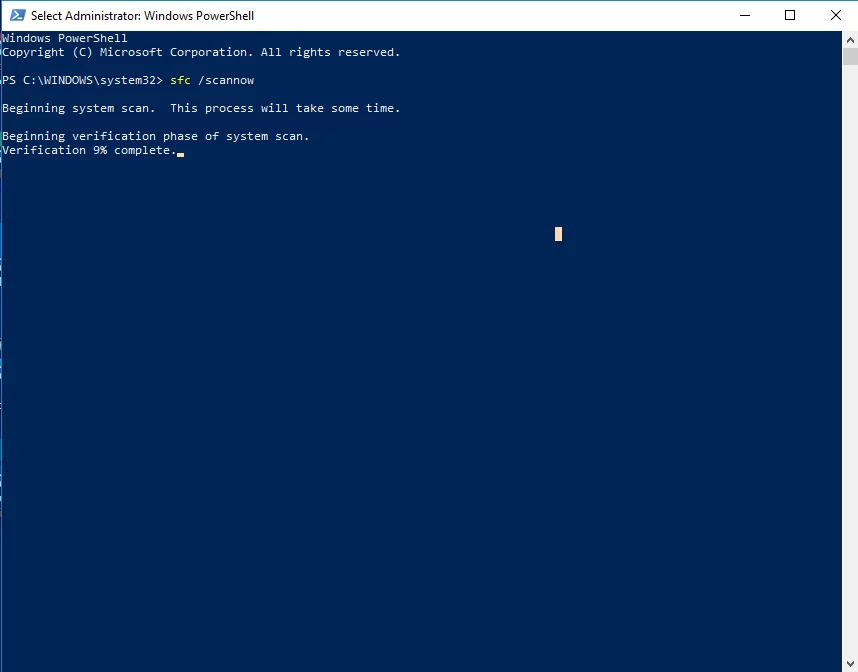
Warten Sie, bis der Scan abgeschlossen ist – es kann eine Weile dauern, seien Sie also geduldig. Auf keinen Fall sollten Sie den Vorgang abbrechen!
Sobald der Scan abgeschlossen ist, beenden Sie die Eingabeaufforderung, starten Sie Ihren Computer neu und überprüfen Sie Ihr Windows Update. Noch kein Erfolg? Jedenfalls besteht kein Grund zur Verzweiflung. Arbeite dich weiter nach unten – der folgende Fix könnte dein Triumph sein.
5. Führen Sie DISM aus
Wenn das Ausführen von System File Checker erfolglos war, ist es an der Zeit, das Deployment Image Servicing and Management (DISM)-Tool auszuprobieren. Diese Anleitung soll Ihnen dabei helfen:
- Öffnen Sie die Eingabeaufforderung als Administrator (verwenden Sie die Richtlinien aus dem vorherigen Fix).
- Geben Sie DISM.exe /Online /Cleanup-image /Restorehealth ein und klicken Sie auf Enter.
- Wenn der obige Befehl nicht funktioniert, legen Sie Ihr Installationsmedium ein und führen Sie den folgenden Befehl aus: DISM.exe /Online /Cleanup-Image /RestoreHealth /Source:C:\RepairSource\Windows /LimitAccess. Stellen Sie sicher, dass Sie C:\RepairSource\Windows durch den Speicherort Ihres Mediums ersetzen. Drücke Enter.
Warten Sie, bis der DISM-Scan abgeschlossen ist, und versuchen Sie, Ihr Betriebssystem zu aktualisieren. Bisher kein Glück? In diesem Fall können Sie auf die nukleare Option zurückgreifen.
6. Neuinstallation von Windows 10
Die Durchführung einer Neuinstallation von Windows 10 ist die letzte Lösung, da diese Option ziemlich drastisch ist. Sichern Sie in erster Linie Ihre wichtigen Dateien, um dauerhaften Datenverlust zu vermeiden. Stellen Sie sicher, dass Sie die Installationsprogramme für Ihre Drittanbieter-Apps verfügbar haben – Sie verlieren Ihre gesamte Nicht-Microsoft-Software.
Gehen Sie wie folgt vor, um Windows 10 neu zu starten:
- Öffnen Sie die Einstellungen-App, indem Sie gleichzeitig auf die Windows-Logo-Taste und die I-Taste klicken.
- Geben Sie Update & Sicherheit ein und wählen Sie Diesen PC zurücksetzen.
- Klicken Sie auf Erste Schritte und wählen Sie Alles entfernen.
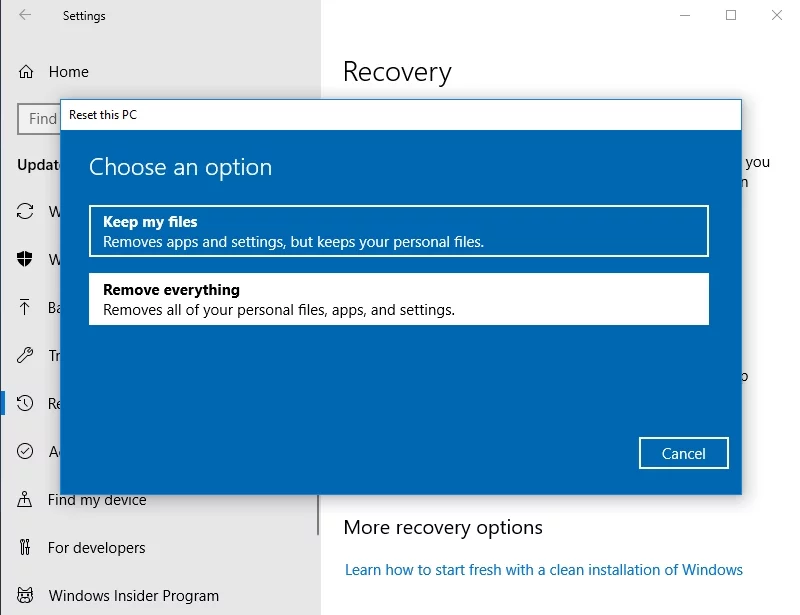
Jetzt wissen Sie, wie Sie den Fehlercode 0x800703f1 beim Installieren von Updates beheben.
Haben sich unsere Tipps bewährt?
Wir freuen uns auf Ihre Ideen und Kommentare.
